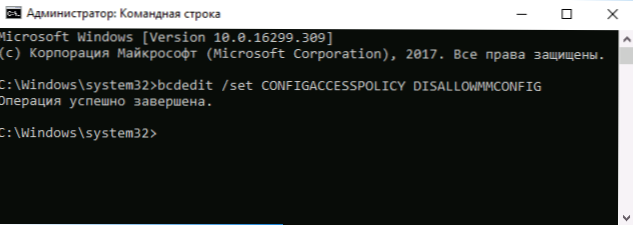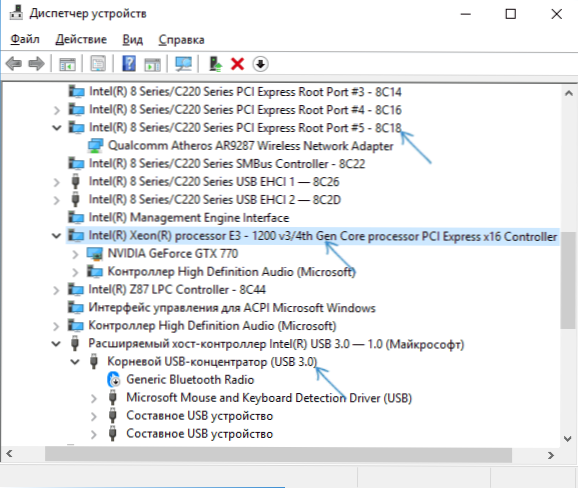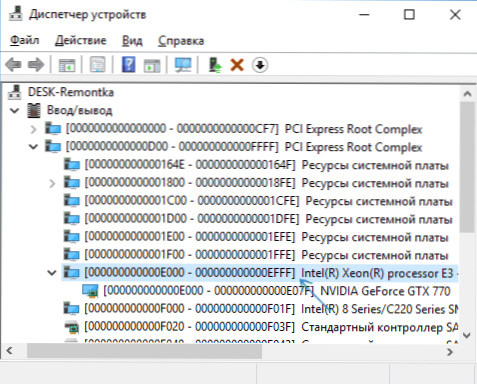Одна з помилок, з якою може зіткнутися користувач Windows 10, 8 і Windows 7 при підключенні нового пристрою (відеокарти, мережевої карти і Wi-Fi адаптера, USB пристрої та інших), а іноді і на вже наявному обладнанні - повідомлення про те, що недостатньо вільних ресурсів для роботи даного пристрою (код 12).
Одна з помилок, з якою може зіткнутися користувач Windows 10, 8 і Windows 7 при підключенні нового пристрою (відеокарти, мережевої карти і Wi-Fi адаптера, USB пристрої та інших), а іноді і на вже наявному обладнанні - повідомлення про те, що недостатньо вільних ресурсів для роботи даного пристрою (код 12).
У цій інструкції докладно про те, як виправити помилку "Недостатньо вільних ресурсів для роботи даного пристрою" з кодом 12 в диспетчері пристроїв різними способами, частина з яких підійдуть і для початківців.
Прості способи виправлення помилки "Код 12" в диспетчері пристроїв
Перш ніж робити якісь більш складні дії (які так само описані далі в інструкції), рекомендую спробувати прості методи (якщо ще не були випробувані), які цілком можуть допомогти.
Для того, щоб виправити помилку "Недостатньо вільних ресурсів для роботи даного пристрою" для початку спробуйте наступне.
- Якщо це ще не було зроблено, вручну скачайте і встановіть всі оригінальні драйвери чіпсета материнської плати, її контролерів, а також драйвери самого пристрою з офіційних сайтів виробників.
- Якщо мова йде про USB пристрої: спробуйте підключити його ні до передньої панелі комп'ютера (особливо якщо до неї вже щось підключено) і не до USB-хабу, а до одного з роз'ємів на задній панелі комп'ютера. Якщо мова йде про ноутбук - до гнізда з іншого боку. Також можна протестувати підключення по USB 2.0 і USB 3 окремо.
- Якщо проблема виникла при підключенні відеокарти, мережевий або звукової карти, внутрішнього Wi-Fi адаптера, а на материнській платі є додаткові відповідні роз'єми для них, спробуйте підключення до них (при перепідключенні не забувайте повністю знеструмлювати комп'ютер).
- У разі, коли помилка з'явилася для раніше працював обладнання без будь-яких дій з вашого боку, спробуйте видалити цей пристрій в диспетчері пристроїв а потім в меню вибрати "Дія" - "Оновити конфігурацію устаткування" і дочекайтеся повторної установки пристрою.
- Тільки для Windows 10 і 8. При виникненні помилки на вже наявному обладнанні при включенні (після "завершення роботи") комп'ютера або ноутбука і її зникнення при "перезавантаження" можна вимкнути "Швидкий запуск".
- У ситуації, коли недавно проводилася чистка комп'ютера або ноутбука від пилу,а також був можливий випадковий доступ всередину корпусу або удари, переконайтеся, що проблемне пристрій добре підключено (в ідеалі - відключити і заново підключити, не забувши вимкнути живлення перед цим).
Окремо згадаю один з не часто, але зустрічаються останнім часом випадків помилки - деякі, в відомих цілях, купують і підключають до своєї материнської плати (МП) відеокарти за кількістю доступних роз'ємів PCI-E і стикаються з тим, що наприклад, з 4 -х відеокарт працюють 2, а 2 інших показують код 12.
Це може бути викликано обмеженнями самої МП, приблизно такого роду: при наявності 6 роз'ємів PCI-E можливо підключення не більше 2-х відеокарт NVIDIA і 3-х від AMD. Іноді це змінюється з оновленнями БІОС, але, в будь-якому випадку, якщо ви зіткнулися з розглянутою помилкою саме в такому контексті, в першу чергу вивчіть керівництво або зв'яжіться зі службою підтримки виробника материнської плати.
Додаткові методи виправити помилку Недостатньо вільних ресурсів для роботи цього пристрою під час Windows
Переходимо до наступних, більш складних методів виправлення, потенційно здатним при неправильних діях привести і до погіршення становища (так що використовуйте лише в тому випадку,якщо впевнені в своїх силах).
- Запустіть командний рядок від імені адміністратора, введіть команду
bcdedit / set CONFIGACCESSPOLICY DISALLOWMMCONFIG
і натисніть Enter. Потім перезавантажте комп'ютер. Якщо помилка не зникла, поверніть колишнє значення командою bcdedit / set CONFIGACCESSPOLICY DEFAULT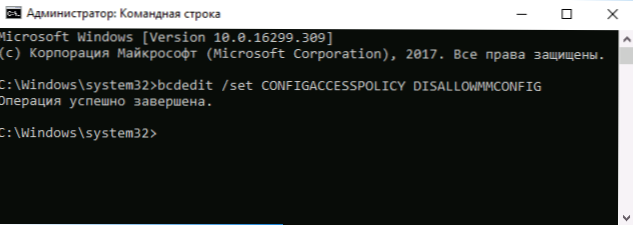
- Зайдіть в диспетчер пристроїв і в меню "Вид" виберіть "Пристрої для установки". У розділі "Комп'ютер з ACPI", в підрозділах знайдіть проблемне пристрій і видаліть контролер (правий клік по ньому - видалити), до якого він підключений. Наприклад, для відеокарти або мережевого адаптера це зазвичай один з PCI Express Controller, для USB пристроїв - відповідний "Кореневий USB-концентратор" і т.д., кілька прикладів відзначені стрілкою на скріншоті. Після цього в меню "Дія" поновіть конфігурацію обладнання (якщо ви видаляли USB контролер, до якого також підключені миша або клавіатура, вони можуть перестати працювати, просто підключіть їх до окремого роз'єму з окремим USB-концентратором.
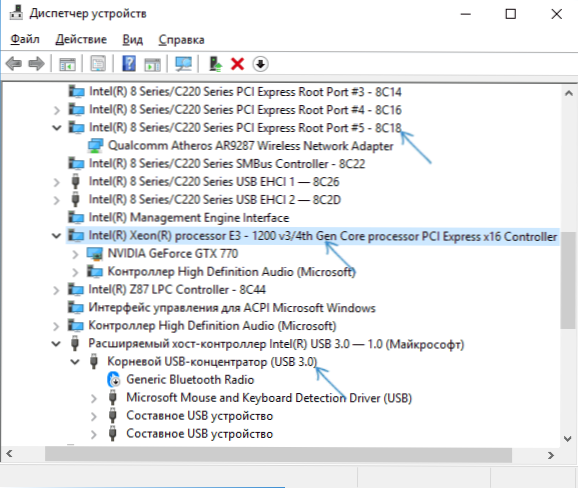
- Якщо це не допомогло, спробуйте аналогічним чином в диспетчері пристроїв відкрити вид "Ресурси по підключенню" і видалити пристрій з помилкою в розділі "Запит на переривання" і кореневий розділ для пристрою (на один рівень вище) в розділах "Введення / висновок" і " пам'ять "(може привести до тимчасової непрацездатності інших пов'язаних пристроїв).Потім виконайте оновлення конфігурації обладнання.
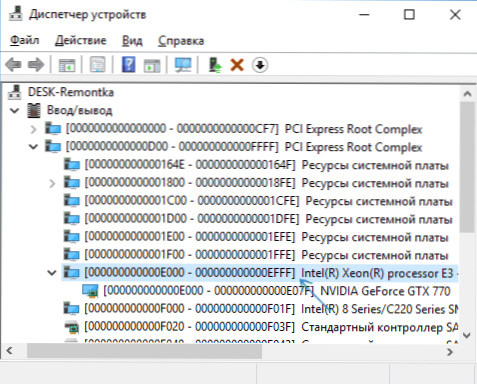
- Перевірте наявність оновлень БІОС для вашої материнської плати (в тому числі для ноутбука) і спробуйте встановити їх (див. Як оновити БІОС).
- Спробуйте скинути БІОС (враховуйте, що в деяких випадках, коли стандартні параметри не відповідають наявним зараз, скидання може привести до проблем із завантаженням системи).
І останній момент: на деяких старих материнських платах в БІОС можуть бути присутніми опції включення / відключення PnP пристроїв або вибір ОС - з підтримкою PnP (Plug-n-Play) або без неї. Підтримка повинна бути включена.
Якщо ж ніщо з керівництва не допомогло усунути проблему, докладно опишіть в коментарях, як саме виникла помилка "Недостатньо вільних ресурсів" і на якому обладнанні, можливо мені або комусь із читачів вдасться допомогти.